Korábban beszéltünk a CD-ről történő lemásolásról és kódolásról; itt lefedjük, hogy hogyan lehet meggyőződni arról, hogy ezek a fájlok megfelelően vannak címkézve. Ehhez egy EasyTAG programot használunk.
Először is, mi a címke? Az ID3 címkék az MP3 fájlban tárolt kis szövegek. Ezek a címkék teszik lehetővé, hogy egy zenelejátszó vagy hordozható eszköz megmutassa Önnek az előadót, az albumot, a dal címét és még a fedőcímeket is. Az összes információ az MP3-n belül található. Címkék nélkül láthatja ezt:
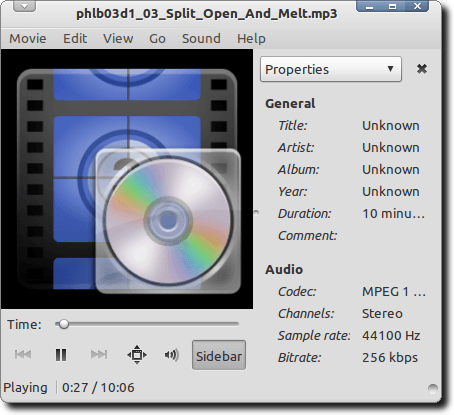
A címkékkel teljesen más képet láthat.
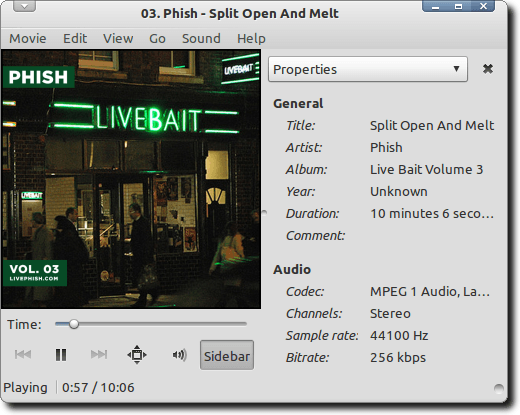
EasyTAG telepítése
Töltse le a Windows telepítőprogramot az EasyTAG telepítéséhez Windows alatt. Az EasyTAG egy erőteljes Linux alkalmazás, amely tagolja az MP3, Ogg Vorbis, FLAC és AAC fájlokat. A Debian vagy az Ubuntu (vagy azok származékai) telepítéséhez egyszerűen írja be a Terminál ablakba:
sudo apt-get install easytag
Ha akkor az EasyTAG segítségével szerkesztheti az AAC-címkéket, ehhez a parancshoz kell telepítenie a program verzióját:
sudo apt-get install easytag-aac
Az EasyTAG használata az ID3 címkék szerkesztéséhez
Most, hogy az EasyTAG telepítve van, nyissa meg.
Hatalmas ablakot fogsz látni, különböző lehetőségekkel, amelyek lehetnek őszinték, egy kicsit megfélemlítőek.
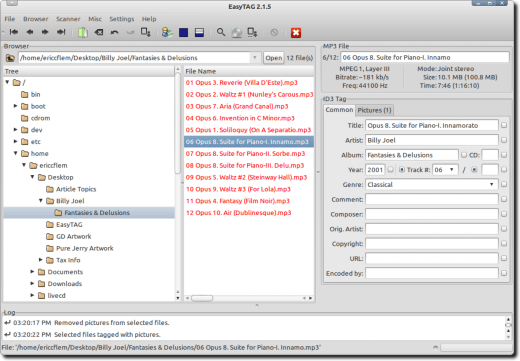
Nézzük az interfész különböző részein, hogy megpróbálja megtudni, mit tehet az EasyTAG. Amint ezt tesszük, remélhetőleg az ereje világossá válik.
Az első szakasz, amelyet kiemelünk, a fájlböngésző. Itt keressük meg azt a mappát, ahol a zenéjüket megcímkézve tároljuk.
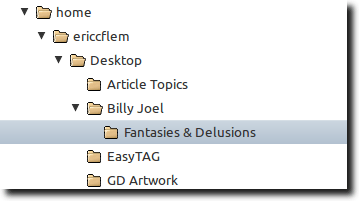
Kattintson a mappára a fájlböngészőben , és a következő ablaktáblán az összes olyan zenefájl, amelyről az EasyTAG képes szerkeszteni. "
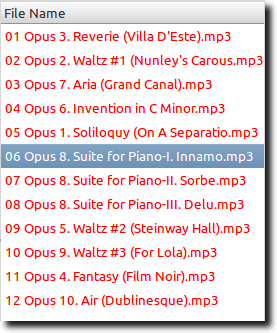
legyen piros. Ez azt jelenti, hogy az EasyTAG beolvasta őket, és hibákat talált, vagy figyelmezteti Önt azokra a változtatásokra, amelyeket meg kell menteni. Egyes fájlok más okból pirosak lesznek; mert az általuk használt ID3 szabványok régebbiek, mint az EasyTAG által használt verzió, és mivel az EasyTAG frissíti a "régi" változatokat a legfrissebbre, tájékoztatja Önt a változásról.
szerkesztheti az egyes fájlok címkeinformációit, vagy egyszerre az összes fájlt (egy egyedi dalra kattintva vagy mindegyikük kiemelésével). Ha ezt teszed, észre fogod venni, hogy bizonyos információk a jobb oldali címkeablak különböző területein jelennek meg.
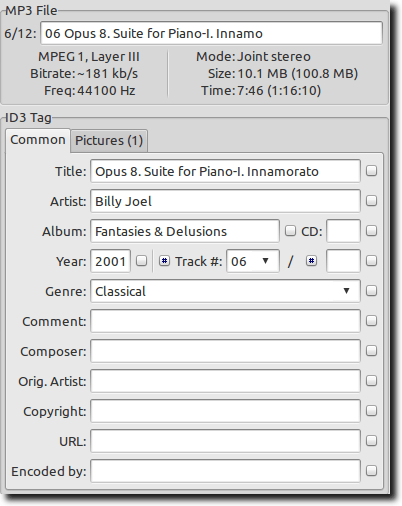
, egyes címkék már be vannak töltve. Ha nem jönnek, vagy ha valamilyen információ helytelen, akkor csak megváltoztathatnánk. Továbbá minden mezőnek van egy kis jelölőnégyzete mellette. Miután kitöltötte a mezőt, a mezőre kattintva elmondja az EasyTAG-nak, hogy a módosítás minden aktuálisan kijelölt fájlra érvényes. Ez nagyszerű időt takarít meg az Artist, Album, Year, Genre és egyéb általános információk betöltésekor, de természetesen nem szabad használni a Cím mező kitöltésekor!
A fenti kép tetején levő fülre, a Képekre is felhívtunk. Kattints rá, és hozzáadhat albumborítót az MP3 fájlokhoz.
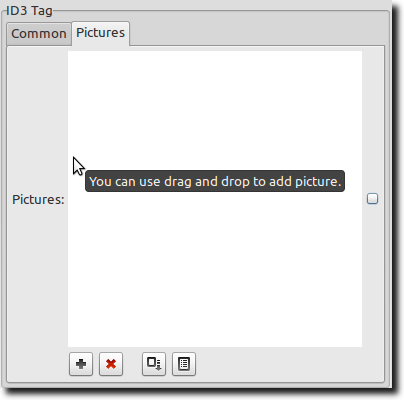
Egyszerűen húzza a képet (a Google Image Search, Amazon vagy bárhol megtalálhatja a borítót), vagy az ablak alján található plusz jelre kattintva jelölje ki. Az MP3-be ágyazott rajzfilm eltávolításához kattintson a piros X-re. Ismételten, hogy ezt az albumon lévő összes MP3-fájlra alkalmazza, győződjön meg róla, hogy az összes fájlt kiválasztotta, hozzáadja a borítót, majd kattintson a kis négyzet négyzetre.
Automatikus címkék szerkesztése
Két másik módja van (mind gyors, mind meglehetősen automatizált) a címkeinformációk szerkesztéséhez. Először az EasyTAG online metaadat-adatbázisokat kereshet.
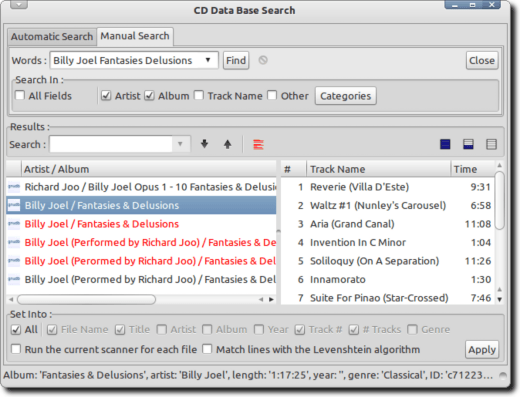
Ezzel a funkcióval az EasyTAG beolvassa a fájlokat, és ellenőrzi az online adatbázisokat egy mérkőzéshez. Manuálisan is kereshet, ha a fájlkészlet nem jelenik meg. Ha megtalálta a helyes bejegyzést, nyomja meg az Apply (Alkalmazás) gombot, és az EasyTAG kitölti a mezőket az Ön számára.
A másik automatizált módszer kiválóan alkalmas arra, hogy az MP3 fájlok következetesen meg legyenek nevezve, de helytelenül címkézve. Ha ugyanaz az albumból tele van MP3 fájlokkal, akkor logikus, hogy a mappának ugyanaz a neve legyen, mint az album. Ez a mappa egy másik mappában található, a művész nevével. Maguk az MP3 fájlok is nevezhetők a fájl számával és a dal címeivel, mint például:
01-Song_Title.mp3
Ha ez a helyzet, válassza a Scanner menüben a Fill Tag (ek) opciót, és látni fogja ezt a kis ablakot.
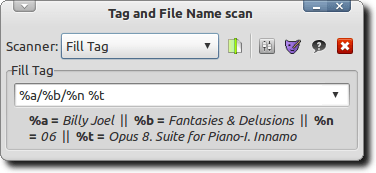
Mondd meg az EasyTAG-nak, hogy milyen fájlokat és mappákat használnak, és ezen információk (mappák és fájlnevek) alapján a helyes címkéket kitölti a minta alapján. Az ellenkezőjét is teheted: feltételezheted, hogy a fájlok tökéletesen vannak címkézve, de nincs következetesen elnevezve, az EasyTAG átnevezheti a fájlokat a címkék alapján.
Az EasyTAG sokkal többet tud tenni. Ez egy nagy program, amelynek számos funkciója van (és potenciálisan erős mérvű tanulási görbe), de ez több, mint megéri az erőfeszítést. Ha egy olyan Linux-felhasználó vagy, aki hatékony eszközt keres a zenéért, akkor az EasyTAG az egyik legjobb eszköz, ha nem a legjobb.